Last updated on 2021年7月4日
こんにちは、mickです。
このブログは、特化Webサイトではないため、カテゴリーもいくつかあります。
現在は、パソコンやスマホ、WordPressなどIT関係。
それから、世界一周の記録が主なコンテンツになっています。
特に、世界一周の記録では、時系列が重要になるために「次の記事」「前の記事」がとても大切になっています。
WordPress には、Cocoon を使っています。
別のテーマなら PHP をいじる必要がありそうでしたが、Cocoon ならボタン操作だけで「カテゴリーごとに、次の記事、前の記事、を設定」できました。
ここでは、その設定方法を書いています。
Cocoon ならプログラム不要
WordPress の無料テーマ、Cocoon を使えばカテゴリーごとに「次の記事」「前の記事」を設定できます。
設定場所は、ページ送りナビ設定
カテゴリーごとに「次の記事」「前の記事」を設定するのは、「ページ送りナビ設定」で行います。
「Cocoon設定」>「投稿」>「ページ送りナビ設定」
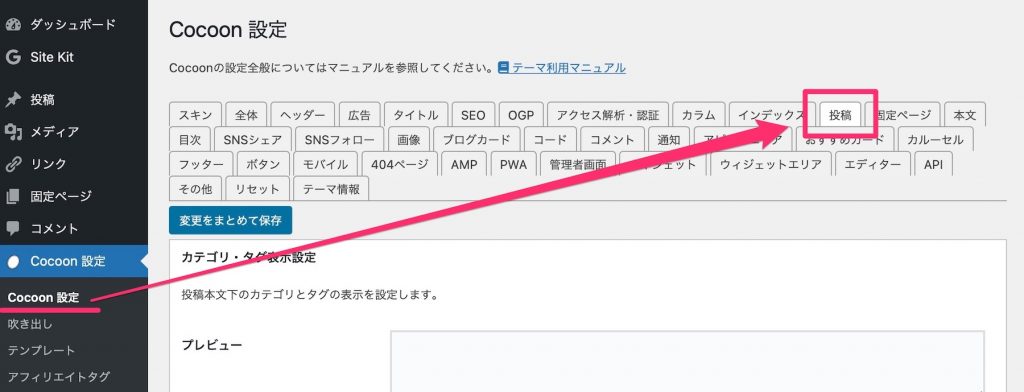
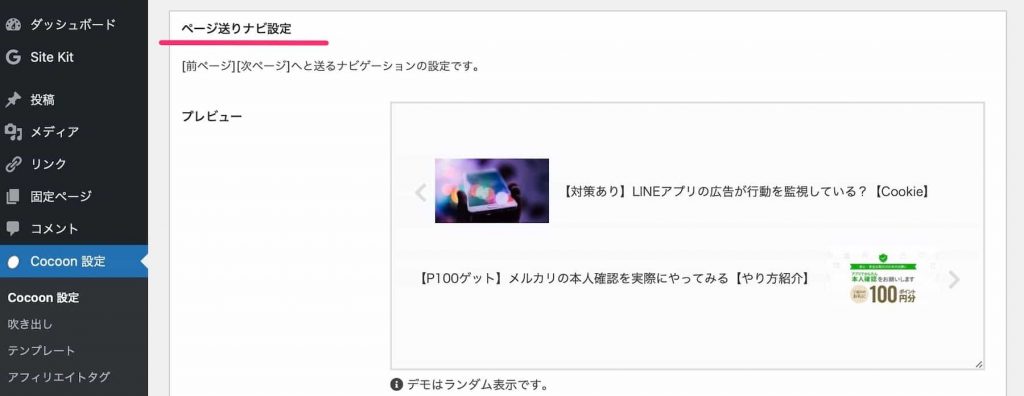
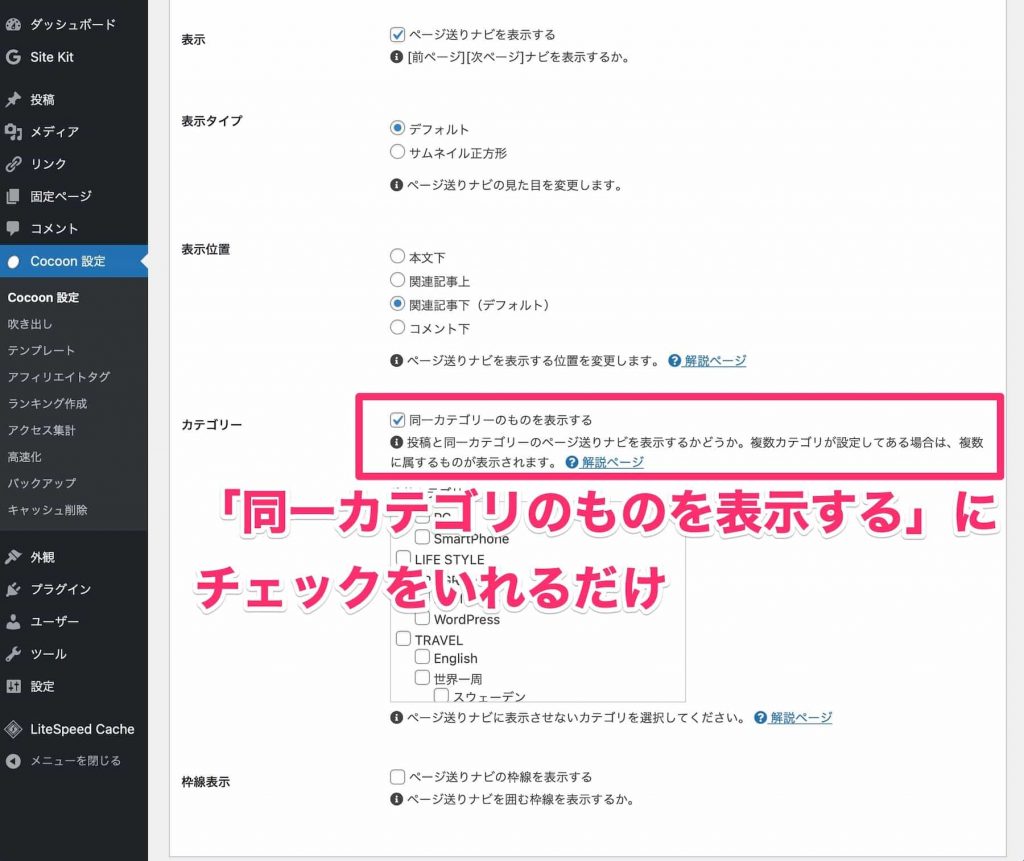
これで同じカテゴリーごとで「次の記事」「前の記事」がでるようになりました。
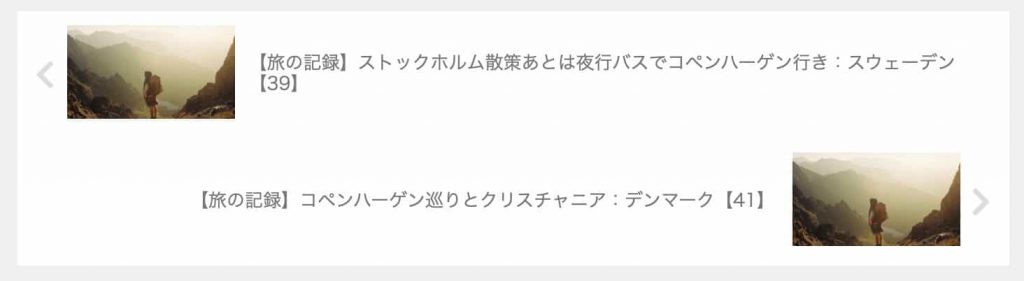
子カテゴリーでなく親カテゴリーごとにまとめたいなら
カテゴリーごとを「親カテゴリーごと」にしたかったら、各記事には、親カテゴリーと小カテゴリーの両方にチェックしておく必要がありました。
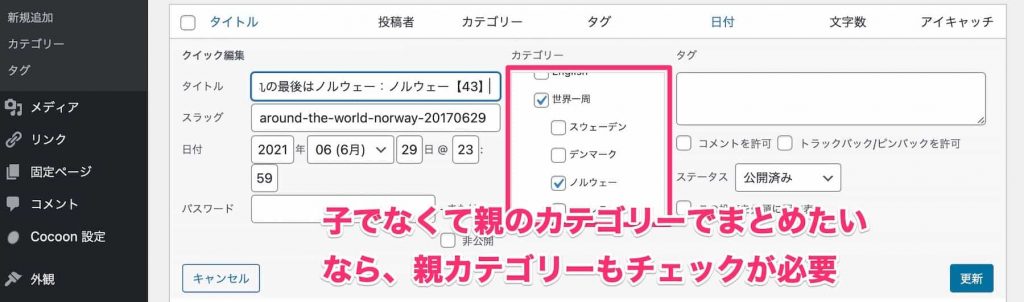
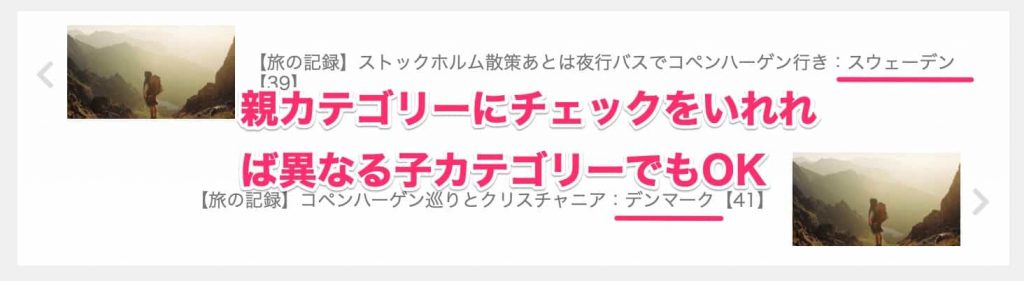
テーマが Cocoon でないとき
使っている WordPress のテーマが Cocoon でない場合で、かつテーマに同じような機能がないなら、自分で PHP を書く必要があります。
その場合は、次のような記事が参考になります。
WordPressのブログ記事に「前の記事へ」と「次の記事へ」のリンクを設置する | SINCE
WordPress:「前の記事」「次の記事」7つのカスタマイズ方法 | ITTI STAFF BLOG
WordPressで記事前後のリンクを同じカテゴリに絞ってリンクする方法 | それからデザイン STAFF BLOG
まとめ。
WordPress で次の記事、前の記事をカテゴリーごとにする方法を紹介しました。
無料テーマの Cocoon を使っていたらボタンだけで設定できて超簡単。
記事を読んでくれて嬉しいです。
今日もありがとうございました。
初稿 2021/06/30
